
თითოეული მომხმარებელი iPhone-ის ფუნქციონალს განსხვავებულად იყენებს, რაც სმარტფონის უამრავ საინტერესო პარამეტრზე მიუთითებს. 5 საინტერესო iPhone ფუნქცია, რომლებზეც დღევანდელ ბლოგში ვსაუბრობთ, ნაკლებად ცნობილი და შეიძლება ითქვას, დამალულია iPhone-ის პარამეტრებში.
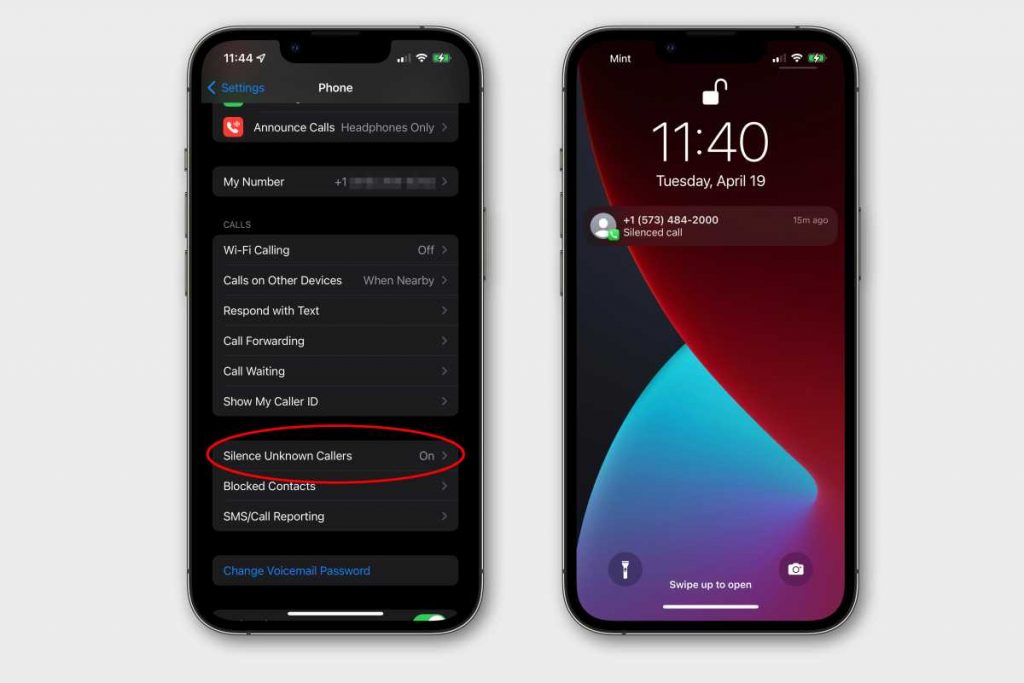
1. უცნობი ნომრის გაჩუმება
უცნობი ნომრებიდან შემოსული ზარების რაოდენობა გამუდმებით მატულობს, რაც საკმაოდ დიდ დისკომფორტს ქმნის ყოველი ჩვენგანისათვის. ამასთან გასამკლავებლად, iPhone გვთავაზობს უცნობი ნომრიდან შემოსული ზარების Silence რეჟიმში მიღებას.
ამისათვის, გახსენით Settings > Phone > და გააქტიურეთ Silence Unknown Callers.
! ფუნქცია არ ბლოკავს შემოსულ ზარებს, ის უბრალოდ Silence რეჟიმში მიიღებს მათ.
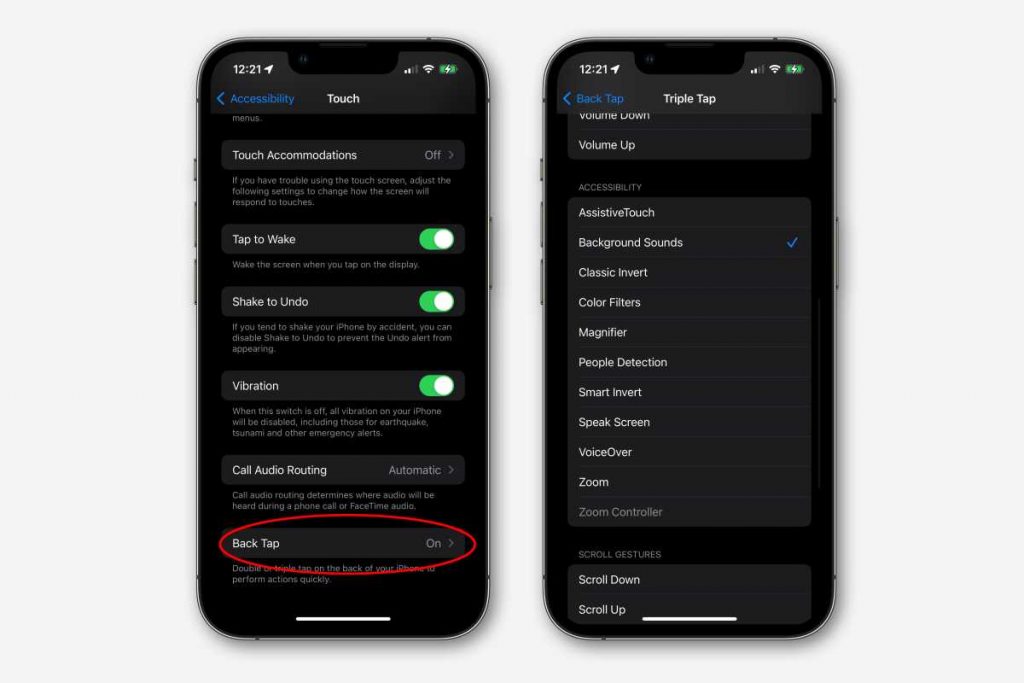
2. Back Tap ფუნქცია
Back Tap მოქმედება სხვადასხვა ფუნქციების შესრულებას გვთავაზობს. მის გამოსაყენებლად საჭიროა iPhone-ის უკანა ზედაპირზე ორჯერ ან სამჯერ შეხება.
Back Tap ფუნქციის გამოყენება შეიძლება როგორც კონკრეტული აპლიკაციის გაშვების, ისე საკონტროლო ცენტრის გამოძახებისთვის. მისი დახმარებით შესაძლებელია როტაციის ჩართვა გამორთვა, კამერის გახსნა და უამრავი სხვა რამ.
ფუნქციის გასააქტიურებლად, გახსენით Settings > Accessibility > Touch > Back Tap;
ამის შემდეგ, აირჩიეთ Double Tap ან Tripple Tap და მიანიჭეთ ფუნქციები.
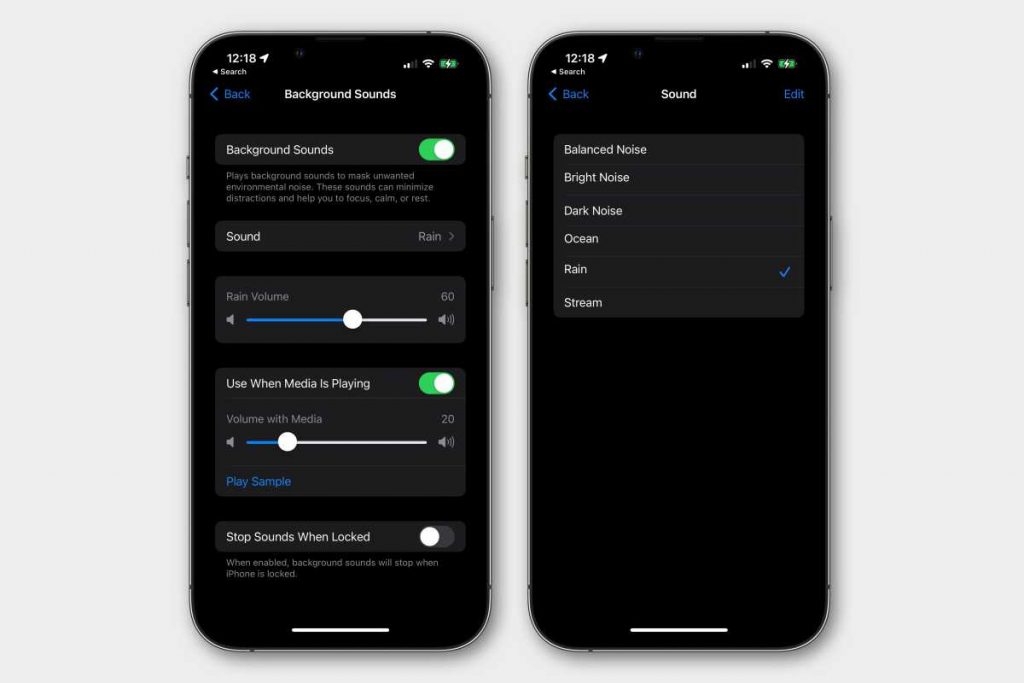
3. ფონური ხმები
iPhone-ის ეს ფარული ფუნქცია დაგეხმარებათ ფოკუსირებაში, ისეთ ხმაურიან ადგილებში როგორიცაა: ქუჩა, ტრანსპორტი ან ღია სივრცეში.
ფუნქციის ერთ–ერთი ყველაზე პოპულარული გამოყენება კი მასთან ერთად მუსიკის მოსმენა და ფილმების ყურებაა.
ფუნქციის გასააქტიურებლად, გახსენით Settings > Accessibility > Audio/Visual > Background Sounds.
! ფუნქცია გვთავაზობს 6 განსხვავებულ ხმას: დაბალანსებული, თეთრი ან შავი ხმაური, ოკეანე, წვიმა და წყარო.
! ფონური ხმების კონტროლისთვის გამოიყენეთ Control Center.
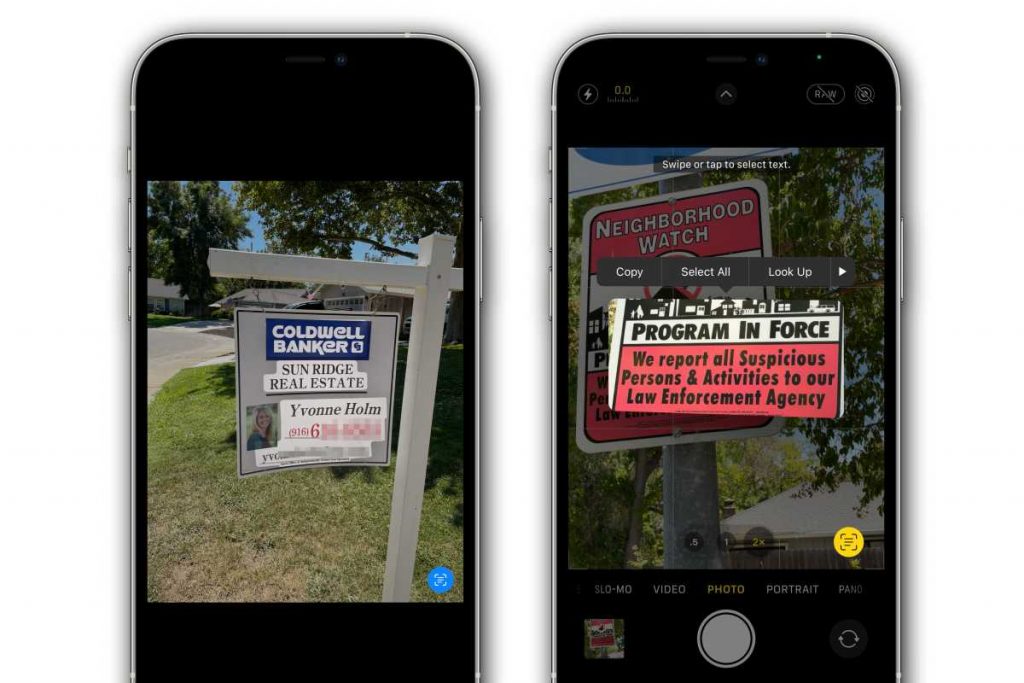
4. ცოცხალი ტექსტი, იგივე Live Text.
Live Text საოცრად პრაქტიკული ფუნქციაა მათთვის, ვინც იმყოფება უცხო ქვეყანაში და არ ფლობს ენას. კამერის ობიექტივში მოათავსეთ განცხადებაზე, აბრაზე ან/და ბილბორდზე არსებული ტექსტი და მიიღეთ თარგმანი მყისიერად.
! ფუნქციას ტექსტის ამოცნობა შეუძლია როგორც კამერის ობიექტივში, ისე უკვე გადაღებულ ფოტოებში. Live Text ფუნქციას აქვს ინგლისური, ესპანური, იტალიური, კანტონური, ჩინური, გერმანული, პორტუგალიური და ფრანგული ენების მხარდაჭერა.
ფუნქციის გასააქტიურებლად, გახსენით გახსენით Settings > General > Language & Region > Live Text.
ფუნქციის გამოსაყენებლად, iPhone კამერის ობიექტივში მოათავსეთ ტექსტი, რომლის თარგმნაც გსურთ, დაელოდეთ 1-2 წამი და დააწკაპუნეთ Live Text სიმბოლოზე ქვედა მარჯვენა კუთხეში. ამის შემდეგ კი შეასრულეთ ნებისმიერი სასურველი მოქმედება კონტექსტური მენიუდან.
! ტექსტის უკვე არსებული ფოტოდან სათარგმნად შეასრულეთ იგივე მოქმედებები Photos აპლიკაციაში.
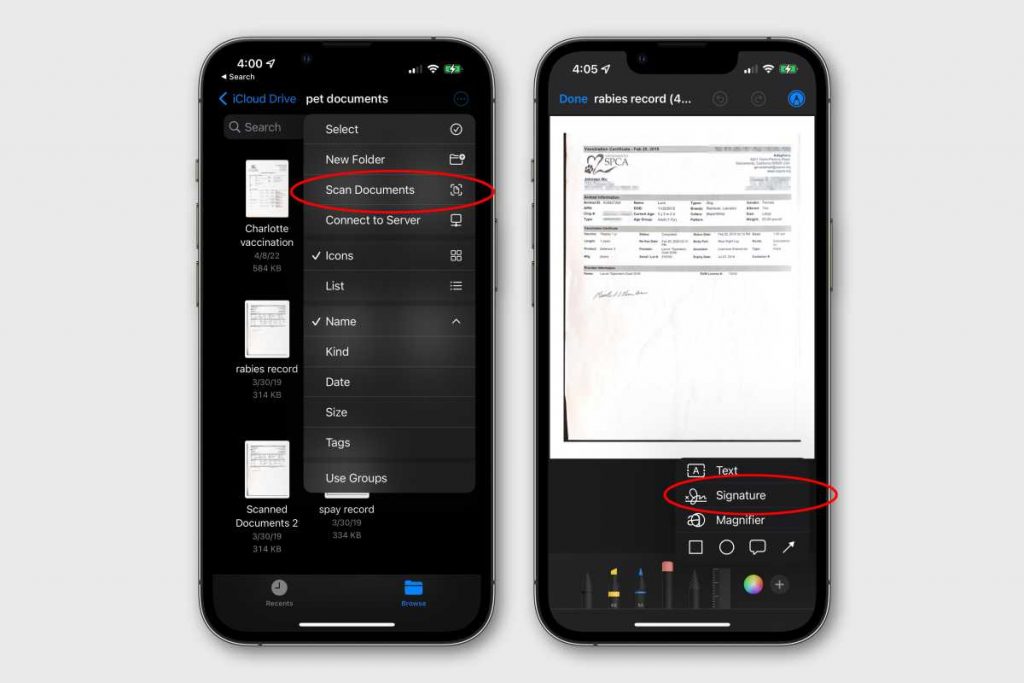
5. დოკუმენტების სკანირება და ხელმოწერა
iPhone-ის კამერით შესაძლებელია დოკუმენტების მაღალი ხარისხით სკანირება. უფრო მეტიც, ასევე შეიძლება მათზე ხელისმოწერა დაბეჭდვის გარეშე. ეს მოსახერხებელია, თუ გიწევთ ხელმოწერილი დოკუმენტის ელ–ფოსტით გაგზავნა.
დოკუმენტის სკანირებისათვის, გახსენით Notes აპლიკაცია და შექმენით ახალი ჩანიშვნა, შემდეგ დააწკაპუნეთ Camera სიმბოლოზე და აირჩიეთ Scan Documents, მოათავსეთ დოკუმენტი კამერაში და გადაიღეთ ფოტო.
! საჭიროების შემთხვევაში, შეცვალეთ დოკუმენტის საზღვრები. ქვედა მარცხენა კუთხეში აირჩიეთ Crop და დაარეგულირეთ საზღვრები.
დოკუმენტზე ხელმოწერისთვის, გახსენით Notes, შემდეგ შეეხეთ შენიშვნაში შეტანილ დოკუმენტს, შეეხეთ Share ღილაკს და შეეხეთ Markup სიმბოლოს. დააჭირეთ Add ღილაკს და შემდეგ შეეხეთ Signature სიმბოლოს. ამის შემდეგ კი დაამატეთ უკვე არსებული ხელმოწერა ან შექმენით ახალი.
გამოიწერეთ iSpace და გაეცანით სიახლეებს პირველი.




